Время на прочтение5 мин
Количество просмотров28K
Кажется не так давно это было, примерно в 2015 году, мы начали слышать о хакерах, не использовавших вредоносных программ внутри периметра атакуемой цели. А использовали они то, что было под рукой – это были различные инструменты, находившиеся на целевом сайте. Это оказалось идеальным способом, чтобы сделать свое «грязное дело» не поднимая лишнего «шума».
Этот подход в наше время набрал обороты и стал мейнстримом, в первую очередь из-за обилия готовых инструментариев хакеров, таких как PowerShell Empire.
Мы уже писали о том, как PowerShell, когда он дополняется PowerView, становится мощным поставщиком информации для хакеров (вся эта мудрость собрана в нашей подборке, которую вы должны прочитать как можно скорее).
Безусловно, любой инструмент может использоваться как для хорошего так и для плохого, так что я и не думаю тут намекать, что PowerShell был создан, чтобы облегчить жизнь хакерам.
Но так же, как вы бы не оставили сверхмощный болторез рядом с навесным замком, вы, вероятно, не захотите разрешить, или хотя бы сделать это максимально более трудным для хакеров получить в свои руки PowerShell.
Это в свою очередь поднимает большую тему в мире кибербезопасности: ограничение доступа к приложениям, также известную как белые и черные списки доступа. Общая идея в том, чтобы операционная система знала и строго контролировала какие приложения могут быть запущены пользователем, а какие – нет.
Например, будучи homo blogus, мне, как правило, нужны некоторые основные инструменты и приложения (а также теплое местечко, где могу спать ночью), и я прекрасно могу прожить без оболочки PowerShell, netcat, psexec, и всех других команд, о которых я рассказывал в предыдущих постах. То же самое относится к большинству работников в компаниях, и поэтому квалифицированный ИТ-специалист должен быть в состоянии составить список приложений, которые являются безопасными для использования.
В мире Windows, возможно использовать правила на выполнение приложений с помощью специальных ограничивающих политик использования программ, а в последнее время и AppLocker.
Однако, прежде чем мы перейдем к этим передовым идеям, давайте попробуем два очень простых решения, а затем посмотрим, что с ними не так.
ACL и другие упрощения
Мы часто думаем о списках доступа ACL Windows, что они используются для управления доступом к читабельному содержимому. Но они также могут быть применены и к исполняемым файлам — то есть.ехе, .vbs, .ps1 и остальным.
Я вернулся в облако Amazon Web Services, где у меня находится домен Windows для мифической и некогда легендарной компании Acme и там проделал работу с ACL, дабы продемонстрировать некоторые ограничения доступа.

PowerShell .exe, любой системный администратор сможет без труда сказать вам, находится в C:\Windows\System32\WindowsPowerShell\v1.0. Я перешел в эту папку, вызвал ее свойства и моментально ограничил права выполнения PowerShell на 2 основные группы: «Администраторов домена» и «Acme-SnowFlakes”, группы опытных пользователей Acme.
Я перезашел на сервер, как Боб, мой амплуа в компании Acme, и попытался вызвать PowerShell. Результаты ниже.

На практике, вы могли бы, наверняка, придумать скрипт — почему бы не использовать PowerShell чтобы автоматизировать этот процесс настройки ACL для всех ноутбуков и серверов в небольших и средних по размеру компаниях.
Это не плохое решение.
Если вам не нравится идея изменения ACL на исполняемых файлах, PowerShell предлагает свои собственные средства ограничения. Как пользователь с админ-правами, можно использовать, все что угодно, но проще всего встроенный командлет Set-ExecutionPolicy.
Это уже не настолько «топорное» решение, как установка ACL. Например, вы сможете ограничить PowerShell для работы только в интерактивном режиме – с помощью параметра Restricted — так что он не будет выполнять PS-скрипты, которые могут содержать вредоносные программы хакеров.
Однако, это также заблокирует и скрипты PowerShell, запускаемые вашими ИТ-специалистами. Чтобы разрешить одобренные скрипты, но отключить скрипты злобных хакеров, используйте параметр RemoteSigned. Теперь PowerShell будет запускать только подписанные скрипты. Администраторам, конечно, придется создать их собственные сценарии и затем подписать их с использованием проверенных учетных данных.
Я не буду вдаваться в подробности, как это сделать, в основном потому, что это так легко обойти. Кое-кто тут в блоге описал аж 15 способов обхода ограничений безопасности в PowerShell.
Самый простой – это с помощью параметра Bypass в самом PowerShell. Да! (см.ниже).

Похоже на дыру в безопасности, а?
Так что в PowerShell есть несколько основных уязвимостей. Это кстати и понятно, так как это, в конце концов, всего лишь программная оболочка.
Но даже подход ограничений на уровне ACL имеет свои фундаментальные проблемы.
Если хакеры ослабят свою философию, то они смогут запросто скачать, скажем, с помощью трояна удаленного доступа (RAT) — их собственную копию PowerShell.ехе. А затем запустить его напрямую, с легкостью избежав ограничений с разрешениями с локальным PowerShell.
Политики Ограничения Использования Программ
Эти основные дыры в безопасности (как и многие другие) всегда сопровождают потребительский класс операционных систем. Это навело исследователей ОС на мысль придумать безопасную операционную систему, которая бы имела достаточно силы, чтобы контролировать то, что может быть запущено.
В мире Windows, эти силы известны как политики ограничения использования программ (SRP) — для ознакомления, посмотрите это — они настраиваются через редактор Групповых политик.
С их помощью вы сможете контролировать, какие приложения могут быть запущены на основании расширения файла, имен путей, и было ли приложение подписано цифровой подписью.
Самый эффективный, хоть и самый болезненный подход, это запретить все, а потом добавлять туда приложения, которые вам действительно нужны. Это известно как внесение в „белый список“.
Мы разберем это более подробно в следующей части.
В любом случае, вам потребуется запустить редактор политик, gpEdit и перейдите к политике Local Computer Policy>Windows Settings>Security Settings>Software Restriction Polices>Security Levels. Если Вы нажмете на “Запретить (Disallowed)”, то вы можете сделать это политикой безопасности по-умолчанию — не запускать любые исполняемые файлы!

Белый список: запретить по-умолчанию, а затем добавить разрешенные приложения в “Дополнительные правила (Additional Rules)”.
Это больше похоже на тактику выжженной земли. На практике, потребуется ввести “дополнительные правила”, чтобы добавить обратно разрешенные приложения (с указанием их наименования и пути). Если вы выходите из оболочки PowerShell, то вы фактически отключаете этот инструмент на месте.
К сожалению, вы не можете подстроить правила политик ограничения использования программ на основании отдельных групп или пользователей. Блин!
И теперь это логично приводит нас к последнему достижению безопасности Microsoft, известному как AppLocker, который имеет свои уникальные особенности, чтобы разрешить открыть приложение. Поговорим об этом в следующий раз.
-
Начиная с операционной системы Windows 7, пользователи сталкиваются с новыми утилитами. Одна из них windows powershell, что это за программа и нужна ли она рядовому пользователю, мы сейчас разберёмся.
Windows powershell – что это за программа?
Программа windows powershell, это расширенная версия командной строки. Такое простое объяснение не совсем точное по факту, но онтологически истинное.
Если рядовой пользователь ПК не пользовался командной строкой (CMD), то понять назначение windows powershell, и вообще начать ей пользоваться ему будет не легко.
Но самое важное – что для среднестатистического владельца компьютера, даже если он активный пользователь соцсетей и продвинутый блогер, windows powershell вообще не нужна!
Широчайшие возможности для:
· оптимизации работы сетей;
· удалённого управления серверами;
· настройки операционной системы;
· контроля пакетов;
востребованы только пользователями уровня «сисадмин».
Но в отличии от простой «командной строки», windows powershell может сохранять скрипты, которые созданы самой программой.
Впоследствии, запуская такой скрипт, а он называется командлет, можно автоматизировать большинство процессов по управлению серверами.
Для простого пользователя тоже есть развлечение, windows powershell можно использовать для выполнения арифметических действий:
· Сложение;
· Вычитание;
· Умножение;
· Деление.
Но сделать это не так просто, как в калькуляторе. Сначала потребуется написать небольшую программку, такую как в правом окне на изображении.
Это командлет для сложения 5 и 7. Писать программу надо вручную.
А можно выполнить это же сложение на калькуляторе, или на листочке (в столбик).
Если вам сложно так считать, а легче пользоваться калькулятором, то можно со 100% уверенность сказать: windows powershell вам не пригодится.
Windows powershell – как запустить?
Рад расширения кругозора можно познакомиться с windows powershell в живую. Для этого, надо последовательно нажать кнопки помеченные на скриншоте:
Сразу после этого появится вот это окно:
Для развлечения, введите команду: Get-Help и нажмите Enter.
Вы познакомитесь с файлом справки.
В общем ничего азартного и увлекательного нет.
Но мы можем дать вам совет, как прослыть среди своих знакомых компьютерным эрудитом.
Для этого вы можете тайно научиться, а затем удивить всех, заявив: «Я знаю как запустить windows powershell от имени администратора»!
Вам конечно же не поверят, потребуют доказательств…
Но не робейте, выполните ту хитрую уловку, которая обозначена на скриншоте:
Разница с обычным запуском, видно в директории строки: «WINDOWS\system32»:
Обратите внимание, что если знать этот секрет, то процесс достаточно не сложный.
Windows powershell – как отключить?
Если windows powershell стоит без работы, то грузит процессор какая-то другая программа. Сам windows powershell, задействует очень малое количество ресурсов системы.
Но в любом случае, windows powershell надо выключить.
Сделать это можно двумя способами.
1. В верхнем правом углу окна программы, надо нажать крестик. Этот вариант подходит только для блондинок из анекдотов.
2. Второй способ любят «бородатые админы». Он гораздо приятнее, легче, и позволяет наслаждаться всевластием пальцев, над мощью операционной системы.
Наберите в окне программы команду: «Exit» и нажмите Enter.Всё, программа закрыта.
И в большинстве своём забыта.
-
Игорек
Постоялец- Сообщения:
- 405
- Симпатии:
- 67
- Пол:
- Мужской
Почему начиная с Windows 7? PowerShell появилась еще 2006 году, когда Windows 7 не было. Так что изначально PowerShell «пилили» для Windows XP и Windows Server 2003.
-
В Windows 7 сразу, с первого релиза была включена PowerShell. В в ХР её потом добавили.
Да и что толку?
Ну кто ей пользуется или знает про неё?
12 лет уже я про неё не знаю, и вроде пока живой. -
Не являюсь блогером или продвинутым пользователем, но утилиту эту знаю и даже иногда пользуюсь.
Для чего? А чтобы сменить на своем любимом смартфоне прошивку, а без windows powershell этого не сделать. -
Так извините, но вы уже не простой пользователь, вы инженер-программист, который может обслуживать сложные технические устройства и менять прошивку. Разве это задача простого пользователя?
Нет, так что вы не прибедняйтесь — вы талантливый и умелый человек в отношении компьютерной техники. -
Анахорет, та ладно Вам! Я покраснел от смущения. Я просто открываю интернет и делаю все пошагово, как и советуют. Я был бы опытным пользователем, если бы разработал сам эти шаги. И вот когда я повторяю процедуры пошагово, точно помню что там используется Windows Powershell.
-
Ну это как угодно. Факт в том, что обычная командная строка CMD, и та очень редко обычными пользователями запускается. Ну нет в ней необходимости. К тому же, программа без графической оболочки.
Можно обобщая сказать, что Windows Powershell это утилита для опытных и продвинутых пользователей ПК.
Содержание
- Можно ли отключить Windows PowerShell?
- Что такое Windows PowerShell и зачем он нужен?
- Преимущества использования Windows PowerShell
- Отключение Windows PowerShell
- Понимание процесса отключения Windows PowerShell
- Предосторожности и последствия при отключении Windows PowerShell
- Альтернативы для Windows PowerShell
- Какие альтернативы существуют для выполнения аналогичных задач
- Windows PowerShell: Все, что вам нужно знать
- Часто встречающиеся проблемы и их решения
- 1. Ошибка «Не удается запустить скрипт, так как выполнение сценариев отключено на этой системе».
- 2. Ошибка «Команда не найдена».
- 3. Ошибка «Отсутствует разрешение на выполнение скрипта».
Можно ли отключить Windows PowerShell?
Windows PowerShell – это мощный инструмент, который используется для автоматизации задач и управления операционной системой Windows. Он предлагает обширный набор команд и сценариев, позволяющих пользователям выполнять различные операции с большой эффективностью. Однако, несмотря на все его преимущества, некоторым пользователям может понадобиться отключить Windows PowerShell по разным причинам.
Возможность отключения Windows PowerShell вызывает дискуссии в сообществе пользователей Windows. Одни аргументируют это тем, что они не используют PowerShell и хотят освободить ресурсы системы. Другие считают, что он является неотъемлемой частью операционной системы и его отключение может привести к непредсказуемым последствиям.
Ответ на вопрос «Можно ли отключить Windows PowerShell?» нетривиален. Официально Microsoft не предоставляет специального способа для полного отключения PowerShell. Однако существуют некоторые методы, которые можно использовать для деактивации этого инструмента на определенных уровнях системы.
Одним из таких методов является удаление или переименование исполняемого файла PowerShell. Это может привести к тому, что команды PowerShell не будут выполняться, но важно помнить, что такие изменения могут нарушить функциональность некоторых приложений или служб Windows.
Еще одним подходом является отключение доступа к PowerShell с помощью групповых политик или редактора реестра. Это позволяет предотвратить его запуск, тем самым снижая риск злоупотребления или несанкционированного использования средства автоматизации.
Тем не менее, рекомендуется использовать с осторожностью подобные подходы, так как отключение Windows PowerShell может иметь негативное влияние на стабильность и безопасность системы. Лучше изучить возможности, которые предоставляет PowerShell, и применять их в полной мере, чтобы улучшить продуктивность и упростить администрирование операционной системы Windows.
Итак, вопрос о том, можно ли отключить Windows PowerShell, имеет неоднозначный ответ. Возможно, отключение не всегда является необходимостью, и лучше максимально использовать потенциал этого мощного инструмента для решения различных задач.
Что такое Windows PowerShell и зачем он нужен?
Windows PowerShell был создан для замены устаревшей командной строки, известной как Command Prompt. PowerShell предлагает более широкие возможности и более удобный интерфейс для управления компьютером, позволяя автоматизировать повторяющиеся задачи, выполнять сложные операции и взаимодействовать с различными сервисами и приложениями в среде Windows.
С помощью Windows PowerShell можно выполнять различные действия, такие как установка и удаление программ, управление настройками системы, создание задач планировщика, управление пользователями и группами, запуск скриптов, работа с файлами и папками, а также многое другое. PowerShell также поддерживает использование модулей, которые предоставляют расширенные возможности и функциональность для работы с конкретными сервисами и приложениями.
Основное преимущество Windows PowerShell заключается в его гибкости и мощности. Он предоставляет множество команд и функций, которые позволяют выполнять сложные операции и автоматизировать множество задач. Благодаря своей сценарной природе, PowerShell становится неотъемлемым инструментом для администраторов систем Windows, разработчиков и других специалистов, работающих с операционной системой от Microsoft.
Преимущества использования Windows PowerShell
Вот несколько преимуществ использования Windows PowerShell:
- Мощная командная строка: Одной из основных причин использования Windows PowerShell является его командная строка с продвинутым функционалом. Она предлагает широкий спектр команд и операторов для управления файлами, папками, процессами, службами и другими аспектами операционной системы. PowerShell также поддерживает пайплайн, что дает возможность комбинировать команды и управлять результатами выполнения.
- Гибкие сценарии: Windows PowerShell позволяет создавать сложные сценарии, которые автоматизируют повторяющиеся задачи. Сценарии позволяют объединять несколько команд в единый процесс, что облегчает и ускоряет выполнение задач. PowerShell также поддерживает использование переменных, циклов и условных операторов, что позволяет создавать более сложные и гибкие сценарии.
Windows PowerShell также предлагает широкий набор модулей и расширений для работы с различными продуктами и технологиями. Он является мощным инструментом для автоматизации административных задач и позволяет значительно упростить и ускорить работу в операционной системе Windows.
Отключение Windows PowerShell
Если вы хотите отключить Windows PowerShell на компьютере, есть несколько способов сделать это. Один из способов — это использование групповой политики. Вы можете открыть «Локальные групповые политики» через «Меню пуск» -> «Выполнить» -> введите «gpedit.msc». Затем перейдите к «Конфигурация компьютера» -> «Административные шаблоны» -> «Система» и найдите «Отключить Windows PowerShell». Выберите эту опцию, установите «Включено» и сохраните изменения.
Еще один способ — это использование реестра. Откройте «Редактор реестра», перейдите к ветке «HKEY_LOCAL_MACHINE\SOFTWARE\Policies\Microsoft\Windows\PowerShell» и создайте новый DWORD-значение с именем «DisablePowerShell». Задайте значение «1», чтобы отключить Windows PowerShell. После этого перезагрузите компьютер, чтобы изменения вступили в силу.
Важно отметить, что отключение Windows PowerShell может ограничить функциональность и возможности вашей системы. Поэтому перед отключением рекомендуется тщательно обдумать свои действия и убедиться, что это действительно необходимо. Если вы не уверены, лучше проконсультируйтесь с опытным специалистом или администратором системы.
Понимание процесса отключения Windows PowerShell
Первый метод, который мы рассмотрим, — это отключение PowerShell через групповую политику. Для этого необходимо открыть «Менеджер групповых политик» через меню «Пуск» и выполнить следующие шаги: выбрать «Конфигурация пользователя» > «Управление шаблонами административных шаблонов» > «Компоненты системы» > «Windows PowerShell». Затем необходимо настроить параметр «Запретить доступ к PowerShell» на значение «Включено». После этого PowerShell будет отключен на компьютере, и пользователи не смогут его использовать.
Еще один способ отключения Windows PowerShell — это удаление соответствующего исполняемого файла. Для этого необходимо открыть проводник, перейти в папку, где установлен PowerShell (обычно это «C:\Windows\System32\WindowsPowerShell\v1.0»), и удалить файл «powershell.exe». После этого PowerShell не будет доступен на компьютере. Однако, перед удалением файла, рекомендуется создать его резервную копию на всякий случай.
Независимо от способа отключения Windows PowerShell, следует помнить, что это мощный инструмент, который может быть полезен для множества задач. Если вы не уверены, нужно ли вам отключать PowerShell, рекомендуется проконсультироваться с опытным специалистом или провести дополнительные исследования, чтобы понять, какие последствия могут возникнуть после его отключения.
Предосторожности и последствия при отключении Windows PowerShell
1. Потеря функциональности: Отключение Windows PowerShell приведет к потере возможности использовать его команды и скрипты для выполнения различных задач. PowerShell предоставляет полный контроль над системой, позволяя выполнять сложные операции, такие как управление файлами и папками, настройка служб, установка программ и многое другое. Если вы отключите PowerShell, вы ограничите свои возможности и потеряете быстрый и эффективный способ управления операционной системой.
2. Возможность злоумышленников: Windows PowerShell также может быть использован злоумышленниками для проведения вредоносных действий. Поэтому, если вы отключите PowerShell, вы уменьшите возможности обнаружить и остановить вредоносные программы, работающие на вашем компьютере. PowerShell помогает обеспечить безопасность системы, поскольку предоставляет функции мониторинга и управления безопасностью. Поэтому, прежде чем отключить PowerShell, важно внимательно оценить потенциальные риски и преградить возможные атаки.
3. Импакт на работу системы: Windows PowerShell является неотъемлемой частью операционной системы Windows, и многие другие инструменты и приложения могут зависеть от его функциональности. Если вы отключите PowerShell, это может вызвать непредсказуемые проблемы и сбои в работе системы или других программ. Программы могут быть неправильно установлены или не деинсталлированы корректно, что приведет к неполадкам и ошибкам. Поэтому, прежде чем отключать PowerShell, следует тщательно проверить, какие приложения и процессы могут быть затронуты.
В целом, отключение Windows PowerShell может иметь серьезные последствия, влияющие на функциональность, безопасность и работу системы. При принятии решения об отключении PowerShell важно тщательно оценить потенциальные риски и понять, какие задачи и процессы могут быть затронуты. Рекомендуется консультироваться с опытными специалистами или системными администраторами, прежде чем делать подобные изменения в операционной системе.
Альтернативы для Windows PowerShell
1. Command Prompt (CMD): Эта классическая командная строка является стандартным инструментом в операционной системе Windows. Она имеет простой и понятный синтаксис, который знаком многим пользователям Windows. Хотя CMD не так мощен, как Windows PowerShell, он может быть полезным при выполнении базовых команд и операций.
2. Git Bash: Git Bash является командной оболочкой, которая поставляется с Git, распределенной системой контроля версий. Она основана на компонентах Git for Windows и MinGW, и предлагает возможность использовать Bash-команды и утилиты в операционной системе Windows. Git Bash обладает богатой функциональностью и может быть удобным инструментом для работы с командной строкой.
3. Cygwin: Cygwin является свободно распространяемым набором инструментов, которые предоставляют функциональность и среду исполнения Unix-подобной командной строки на платформе Windows. Он позволяет выполнять множество Unix-команд и использовать утилиты, которые не доступны в стандартной конфигурации Windows. С помощью Cygwin можно создавать сценарии, автоматизировать задачи и работать с Linux-подобными средствами в Windows.
Эти альтернативные средства для работы с командной строкой предлагают разные возможности и функции. Выбор зависит от вашего опыта и потребностей. Они могут быть полезными в различных сценариях, особенно если вам необходима поддержка Unix-подобных команд или если вы уже знакомы с соответствующими средствами.
Какие альтернативы существуют для выполнения аналогичных задач
1. Command Prompt (Командная строка)
Command Prompt, также известный как CMD, является стандартным интерфейсом командной строки в операционных системах Windows. Он предоставляет доступ к различным командам и утилитам, позволяет запускать скрипты и автоматизировать задачи. Command Prompt обладает более простым и интуитивным синтаксисом, что делает его более доступным для новичков.
2. Python
Python — популярный язык программирования, который может быть использован для автоматизации задач в Windows. Он обладает широким спектром библиотек и модулей, которые могут быть использованы для работы с файлами, управления системными процессами, выполнения команд и многого другого. Python также предоставляет удобный и понятный синтаксис, что делает его привлекательным для разработчиков всех уровней.
3. PowerShell Core
PowerShell Core — это кросс-платформенная версия инструмента PowerShell, которая может быть использована на различных операционных системах, включая Windows, Linux и macOS. PowerShell Core обладает многими функциями и возможностями, которые доступны в классическом PowerShell, но имеет более легкий вес и может быть установлен отдельно. Это дает пользователям больше гибкости и выбора при работе с PowerShell.
4. PowerShell-компоненты
Windows PowerShell состоит из различных компонентов, таких как PowerShell ISE (интегрированная среда разработки), PowerShell Remoting (удаленное управление) и другие. Пользователи могут выбирать и использовать только нужные им компоненты в зависимости от своих потребностей. Например, PowerShell ISE предоставляет удобную среду разработки для написания и отладки скриптов, в то время как PowerShell Remoting позволяет управлять удаленными системами и выполнять команды на них.
**Решение проблем с Windows PowerShell**
Windows PowerShell: Все, что вам нужно знать
Однако, как и любая другая программная продукция, Windows PowerShell может столкнуться с различными проблемами, которые могут привести к сбоям или неправильной работе. Некоторые из таких проблем могут быть предсказуемыми и легко решаемыми, в то время как другие требуют более глубокого понимания работы PowerShell и знания конкретных техник устранения неисправностей.
Одной из основных проблем с Windows PowerShell является его неправильная установка или наличие повреждений в системных файлах. Если PowerShell не удается запуститься или работает нестабильно, то первым шагом следует попробовать переустановить его или восстановить поврежденные файлы. Для этого можно воспользоваться инструментами встроенного программного обеспечения Windows, такими как «Инструмент проверки файлов системы» или «PowerShellGet». Эти инструменты позволят исправить ошибки и восстановить работоспособность PowerShell.
Если проблема с PowerShell остается после попытки устранения указанными выше методами, то, скорее всего, причина кроется в несовместимости или конфликте с другими установленными программами или драйверами. В этом случае рекомендуется проверить совместимость приложений и драйверов, обновить их до последней версии и, если необходимо, отключить или удалить конфликтующие программы или драйверы.
Обратите внимание, что при устранении проблем с Windows PowerShell также может потребоваться проверка наличия вирусов или вредоносного ПО на компьютере. Некоторые вирусы или злонамеренные программы могут негативно влиять на работу PowerShell, поэтому важно регулярно обновлять антивирусное программное обеспечение и производить сканирование системы.
Часто встречающиеся проблемы и их решения
1. Ошибка «Не удается запустить скрипт, так как выполнение сценариев отключено на этой системе».
Эта ошибка возникает, когда у вас нет разрешения на запуск сценариев в PowerShell. Чтобы ее исправить, вам нужно изменить политику выполнения скриптов PowerShell. Для этого откройте PowerShell с правами администратора и выполните следующую команду:
Set-ExecutionPolicy RemoteSigned
2. Ошибка «Команда не найдена».
Возможно, вы столкнулись с ошибкой «Команда не найдена», когда пытались выполнить определенную команду в PowerShell. Это может произойти, если команда, которую вы пытаетесь выполнить, не является частью стандартного модуля PowerShell или не установлена на вашей системе. Чтобы исправить эту проблему, убедитесь, что вы правильно указали команду или установите необходимый модуль PowerShell.
3. Ошибка «Отсутствует разрешение на выполнение скрипта».
Если при попытке запустить скрипт в PowerShell вы получаете ошибку «Отсутствует разрешение на выполнение скрипта», это может быть вызвано ограничением безопасности в системе. Чтобы решить эту проблему, вам необходимо изменить политику выполнения скриптов в PowerShell, подобно первой проблеме.
На чтение4 мин
Опубликовано
Обновлено
Windows PowerShell — это инструмент командной строки и сценариев, разработанный компанией Microsoft специально для администрирования операционных систем Windows. Он предоставляет возможность автоматизации задач, управления системой и взаимодействия с расширениями и приложениями.
Отключение Windows PowerShell может иметь серьезные последствия для пользователей и системы в целом. Во-первых, многие команды и сценарии, которые обеспечивают эффективную работу с операционной системой, не будут доступны. Это означает, что пользователи потеряют возможность выполнять различные задачи, такие как управление пользователями, файлами, реестром и другими системными настройками.
Во-вторых, многие приложения и расширения могут зависеть от Windows PowerShell для своей работы. Если отключить PowerShell, эти приложения могут перестать работать или работать некорректно. Это может привести к проблемам с безопасностью, функциональностью и производительностью системы.
Windows PowerShell также является мощным инструментом для администраторов систем Windows, используемых для удаленного управления компьютерами и серверами. Если отключить PowerShell, администраторы не смогут выполнять удаленные задачи и мониторинг системы, что может существенно усложнить и замедлить работу администраторов и ограничить возможности управления системой.
В целом, отключение Windows PowerShell не рекомендуется, так как это может привести к серьезным последствиям для пользователей и системы. Лучше оставить его включенным и использовать его мощные функциональные возможности для более удобного и эффективного управления операционной системой Windows.
Почему нельзя отключать Windows PowerShell?
Первое, что нужно понять, это то, что Windows PowerShell является частью операционной системы Windows. Это означает, что отключение PowerShell может привести к некорректной работе системы в целом.
Windows PowerShell позволяет запускать команды и сценарии для выполнения различных задач, таких как создание, удаление и изменение файлов, управление процессами, настройка служб и многое другое. Более того, PowerShell также может использоваться для автоматизации рутинных задач и управления удаленными компьютерами. Отключение PowerShell может значительно снизить эффективность и производительность работы пользователя.
Кроме того, многие современные программы и сервисы используют PowerShell для своей работы. Если вы отключите PowerShell, это может привести к нежелательным последствиям, например, неработоспособности программ или сервисов.
Как следствие, отключение Windows PowerShell является не рекомендуемой и опасной операцией. Лучше всего оставить PowerShell включенным и учиться использовать его для выполнения различных задач и автоматизации процессов в операционной системе Windows.
Практический опыт показывает:
Отключение Windows PowerShell может привести к серьезным последствиям для работы операционной системы и пользователя.
Windows PowerShell является мощным инструментом, предоставляющим возможность автоматизации задач, управления компьютером и настройки операционной системы. Благодаря своим функциям и возможностям, PowerShell широко используется администраторами и разработчиками для выполнения различных задач.
Если отключить Windows PowerShell, пользователь лишится доступа к множеству команд и сценариев, которые могут значительно упростить работу с операционной системой и повысить производительность. Более того, некоторые приложения и сервисы могут зависеть от наличия PowerShell и его функционала, поэтому отключение может привести к неправильной работе этих приложений.
Важно отметить, что отключение PowerShell может привести к возникновению проблем с безопасностью операционной системы. PowerShell используется для множества задач, связанных с обеспечением безопасности, включая мониторинг действий пользователя, анализ логов, обнаружение вредоносных программ и многое другое. Пользователи, отключившие PowerShell, могут оказаться уязвимыми перед различными угрозами и атаками.
Таким образом, рекомендуется не отключать Windows PowerShell без серьезной необходимости и без понимания последствий. Лучше оставить его включенным и использовать его функционал по мере необходимости, чтобы обеспечить безопасность и оптимальную работу операционной системы.
Windows PowerShell — неотъемлемая часть ОС:
Windows PowerShell предоставляет синтаксис, который полностью совместим с командной строкой Windows (cmd.exe), но при этом предлагает гораздо более мощные возможности. С помощью PowerShell можно выполнять различные административные задачи, устанавливать и настраивать приложения, управлять файлами и папками, работать с реестром Windows, управлять службами и многими другими операциями.
Одной из главных особенностей Windows PowerShell является возможность создания и выполнения сценариев, которые позволяют автоматизировать сложные задачи и повторно использовать команды. Благодаря этому, администраторы и разработчики могут существенно ускорить и автоматизировать свою работу.
Еще одной важной особенностью PowerShell является его расширяемость. С помощью различных модулей можно добавить новые функции и возможности в PowerShell. Microsoft и множество других разработчиков предоставляют множество модулей, которые расширяют возможности PowerShell для работы с различными продуктами и технологиями.
Таким образом, Windows PowerShell является неотъемлемой частью операционной системы Windows и предоставляет мощные возможности для автоматизации и администрирования. Если отключить PowerShell, то потеряется доступ к большому количеству команд и сценариев, что может затруднить администрирование и использование Windows.
Без Windows PowerShell невозможно:
- Автоматизация задач в Windows. PowerShell позволяет создавать скрипты и сценарии для выполнения автоматических операций, таких как установка программ, настройка системы, резервное копирование данных и многое другое.
- Администрирование удаленных компьютеров. PowerShell позволяет удаленно управлять компьютерами в сети, выполнять диагностику, устанавливать обновления, управлять пользователями и группами и другие административные задачи.
- Управление серверами Windows. PowerShell позволяет легко управлять серверами Windows, устанавливать и настраивать роли и функции сервера, включая Active Directory, DNS, DHCP, Hyper-V и многое другое.
- Управление облачными платформами. PowerShell имеет модули для управления облачными платформами, такими как Microsoft Azure и Amazon Web Services, что позволяет автоматизировать задачи, связанные с созданием и управлением виртуальными машинами, хранилищами данных и другими ресурсами в облаке.
- Анализ и обработка данных. PowerShell предоставляет мощные инструменты для работы с данными, включая запросы баз данных, обработку и анализ текстовых файлов, извлечение информации из XML и JSON данных и т.д.
- Работа с различными службами Windows. PowerShell предоставляет модули для управления различными службами операционной системы, такими как службы управления активной директорией, службы обновления Windows, службы безопасности и др.
На данный момент текущая версия Windows PowerShell — 5. PowerShell по умолчанию предустановлен в Windows 10 и заменяет командную строку в меню пользователя Win X.
PowerShell 5 — стабильная версия, работающая в вашей системе, однако старая версия PowerShell 2.0 по-прежнему включена, и представляет угрозу безопасности вашей системе, которая может использоваться для запуска вредоносных скриптов. Даже если вы получаете последние обновления безопасности для Windows 10, это не значит, что PowerShell 2.0 удален для всех пользователей. Он может быть все еще включен в вашей системе.
Вот как вы можете проверить, какую версию вы используете и как отключить Windows PowerShell 2.0.
Проверить PowerShell 2.0
Откройте PowerShell от имени администратора и выполните следующую команду.
Get-WindowsOptionalFeature -Online -FeatureName MicrosoftWindowsPowerShellV2
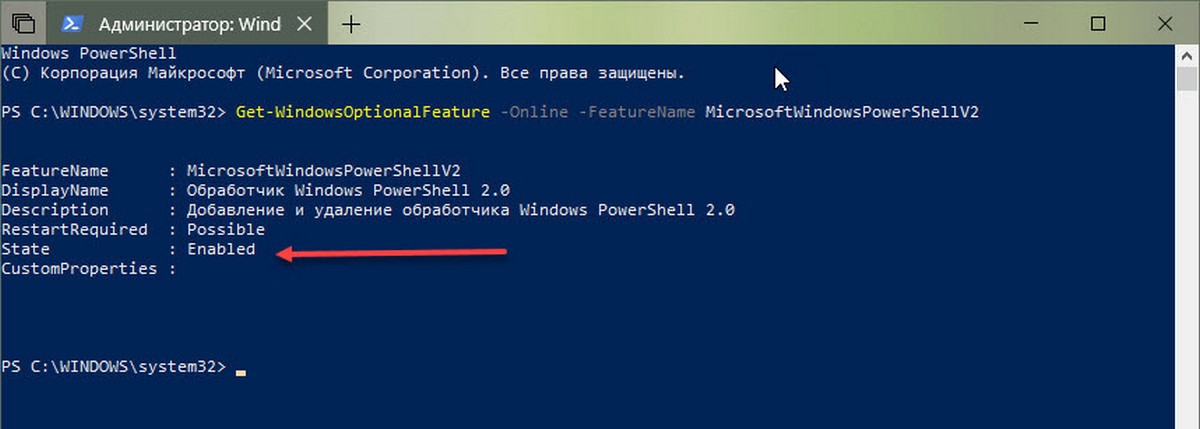
В результатах, после выполнения этой командой, посмотрите строку State «Состояние». Если она говорит, что это оболочка версии 2.0 «Enabled» (Включена), вам необходимо ее отключить. Если команда возвращает значение «Disabled» (Отключено), вам не нужно ничего делать.
Отключить Windows PowerShell 2.0
Откройте PowerShell с правами администратора и выполните следующую команду;
Disable-WindowsOptionalFeature -Online -FeatureName MicrosoftWindowsPowerShellV2Root
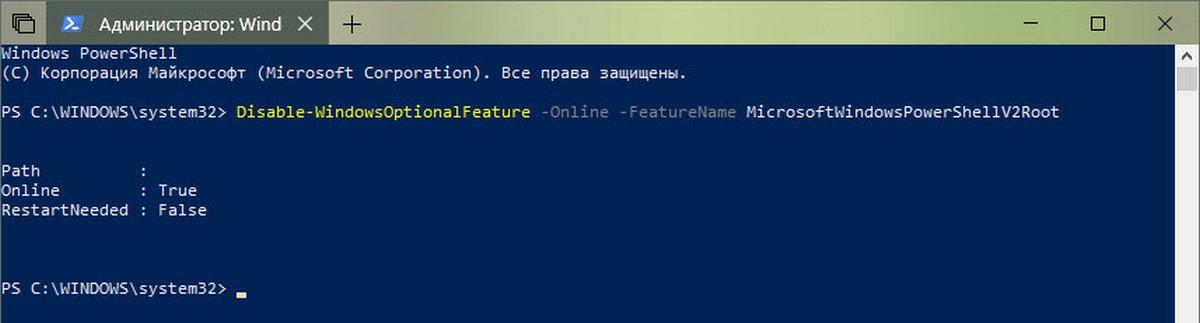
Это отключит оболочку Windows PowerShell 2.0. Вы можете проверить это, выполнив первую команду еще раз. Строка State должна иметь значение «Disabled» (Отключено).
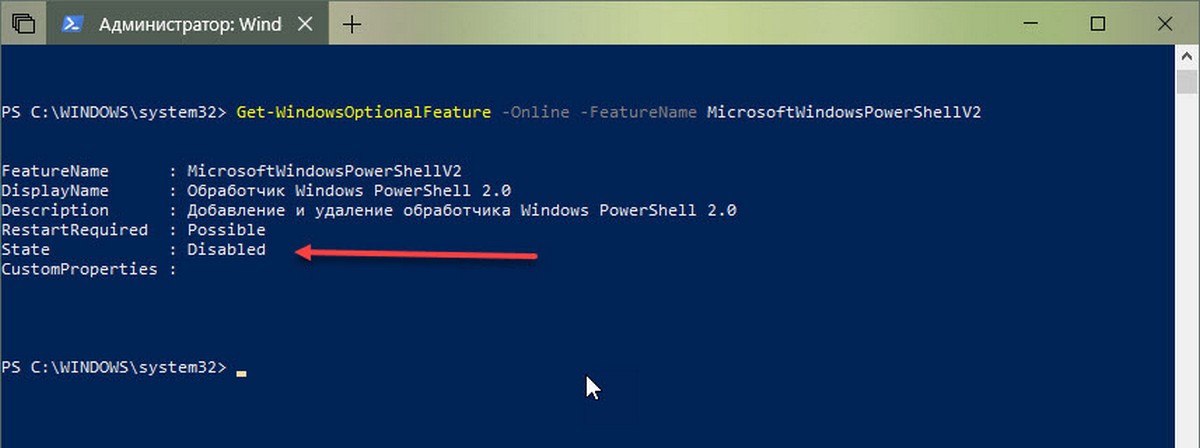
Если вы нехотите выполнять команду в PowerShell, вы можете отключить эту функцию с помощью Панели управления. Откройте «Проводник» и введите в адресной строке следующее:
Панель управления\Программы
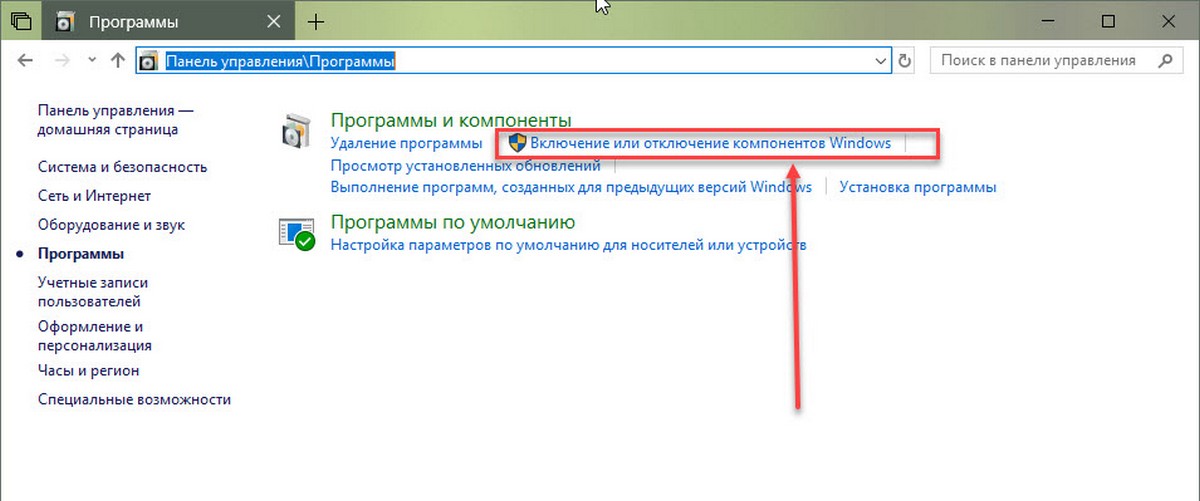
Нажмите «Включение или отключение компонентов Windows». Это откроет новое окно «Компоненты Windows». Может потребоваться некоторое время, чтобы загрузить список функций, которые вы можете включить / отключить. После загрузки списка прокрутите список до середины и найдите Windows PowerShell 2.0. Снимите флажок и нажмите «ОК».
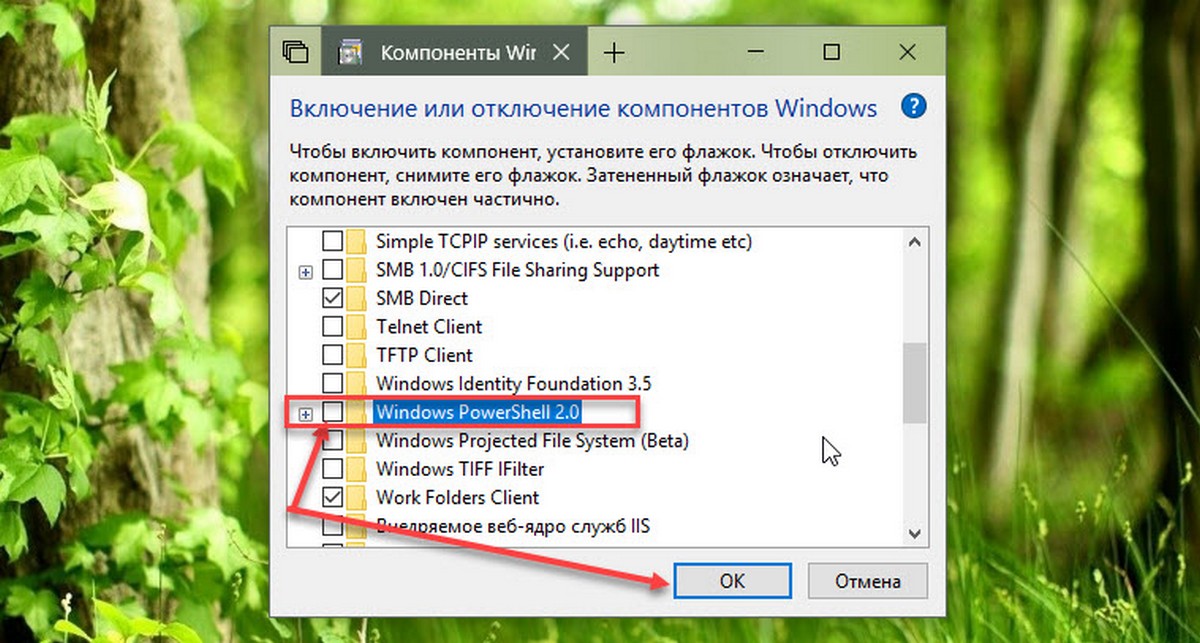
Вам не нужно перезагружать систему, чтобы применить изменения.
В чем заключается риск.
В Windows PowerShell 5 есть функция защиты от вредоносных программ, которая сканирует и предотвращает запуск вредоносных сценариев, но механизм PowerShell 2.0 можно использовать для запуска атаки, которая может обойти проверку на наличие вредоносных программ. В конечном итоге это приведет к запуску вредоносного скрипта PowerShell в вашей системе.
Отключение старой оболочки не должно иметь негативных последствий. Microsoft знает, что некоторые приложения по-прежнему используют PowerShell 2.0, но они работают, над тем, чтобы перенести их в более новую версию. Хотя компонент устарел, он все равно останется частью Windows 10 в обозримом будущем, и пользователи смогут его включить, если они этого захотят.
